
破解教程
1、知识兔小编带来了,32/64位数据包,知识兔小编下文以64做示范双击运行主程序“scrt_sfx8.5-x86.exe”,正在准备中

2、进入主程序,直接点击next即可进入下一步

3、同意用户协议,选择第一项

4、直接默认即可,点击next
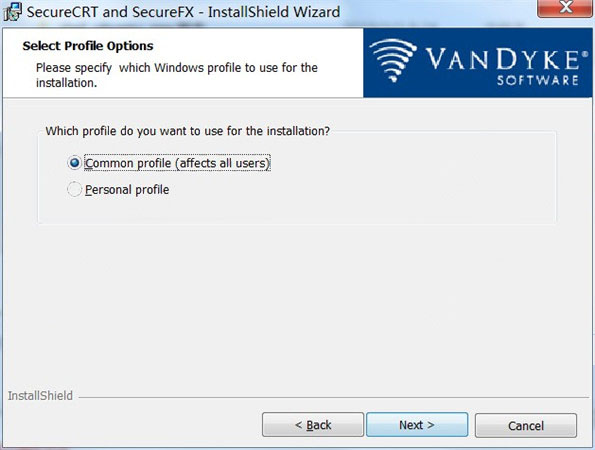
5、浏览安装方式,检查一下,然后点击install开始安装
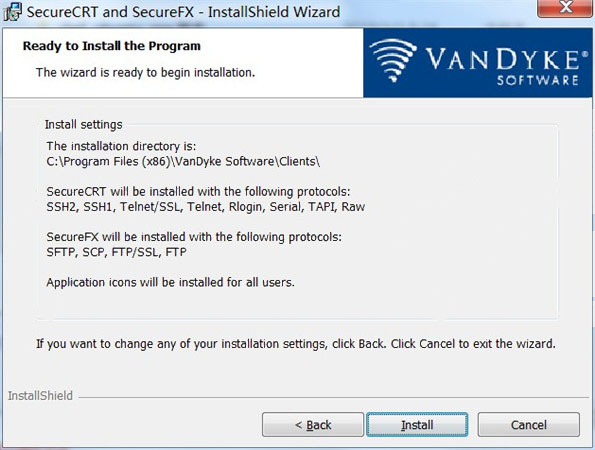
6、安装成功后,记住先不要运行软件,点击finish推出界面

7、返回桌面,右击快捷键,选择打开文件位置

8、将注册机复制到刚打开的位置
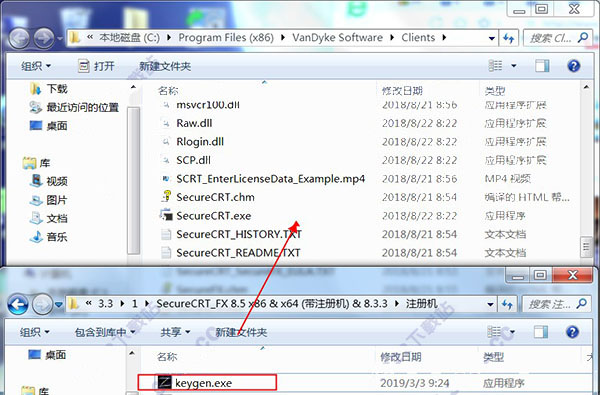
9、然后点击patch

10、点击确认即可

11、然后会窗口,选择红色箭头所指文件

12、打开软件,点击第二项进行注册
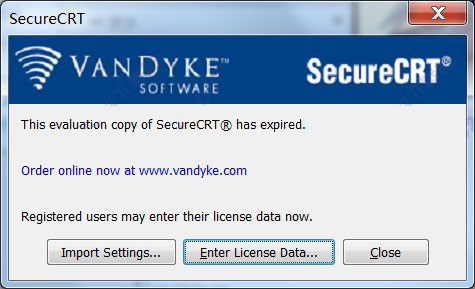
13、将注册机中的信息填入其中即可
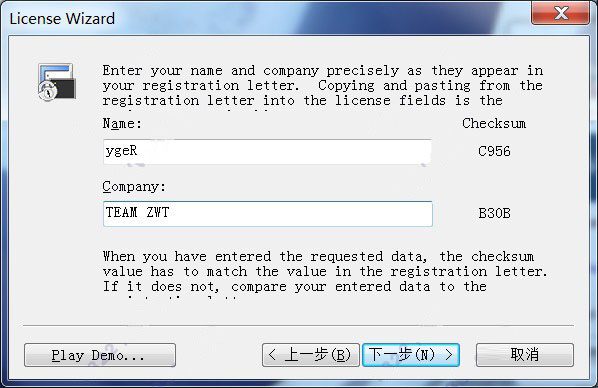
14、然后点击下一步,填入相应的信息即可
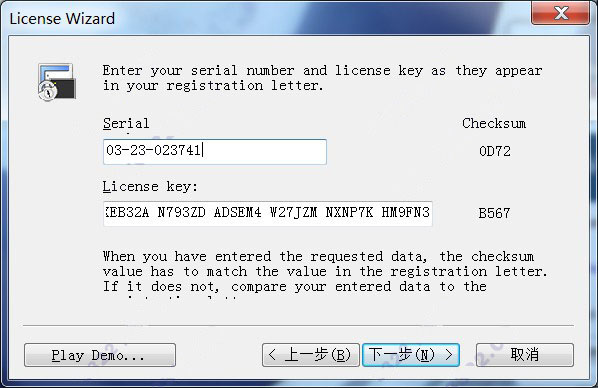
15、然后点击完成即可,破解成功

16、打开软件即可看到破解成功

新功能
1、SFXCL增强功能已添加新参数以自定义输出并为自动文件传输分享更多选项。
vsh / vsftp / vcp增强功能:vsh,vsftp和vcp现在支持该邮件地址已受到反垃圾邮件插件保护。要显示它需要在浏览器中启用 JavaScript。和该邮件地址已受到反垃圾邮件插件保护。要显示它需要在浏览器中启用 JavaScript。 MAC。
2、多行粘贴对话框改进
现在,您可以在多行粘贴确认对话框中查看和编辑文本,然后将其粘贴到会话中,从而减少潜在错误。确认对话框也可以调整大小。
3、保存临时会话
您现在可以保存使用“快速连接”,“连接”栏或命令行连接的各个会话。
4、改进的按钮栏管理
按钮栏管理器允许您添加,复制,编辑,删除,重命名和重新排列按钮栏。使用大量按钮的管理员可以使用Button Manager重新排列,编辑,添加,删除,复制和粘贴按钮。
5、脚本状态指示器
脚本状态指示器显示脚本在选项卡式和平铺会话中运行的时间。
命令窗口:配置命令窗口以默认将命令发送到所有会话,可见会话或活动会话。
6、书签增强功能
书签管理器使您可以更轻松地添加,删除和编辑书签,以及从其他会话中复制书签。 “文件”菜单和文件视图上下文菜单现在显示所有书签。
7、单个应用程序窗口
如果SecureFX已在运行且从SecureCRT,系统桌面或命令行启动新的SecureFX会话,则新会话将在现有的SecureFX应用程序窗口中打开。
使用方法
一、securecrt怎么连接linux?1、打开securecrt 破解版。打开的时候会弹出一个链接设置对话框。如果有已经建立的链接,会显示在这里。选中已有的一个链接,点击链接按钮,就能够连上服务器。这边知识兔先新建一个链接。
2、对话框上边的工具栏中,第三个工具按钮,就是新建链接。点击打开一个新建会话向导。
3、协议就选择SSH2,点击下一步。主机名填写主机的IP地址,端口就是用默认的22,然后输入linux系统的用户名,比如root,点击下一步。
4、这里可以输入链接的名称,链接名称可以随意起,我的习惯是一般会以服务器的IP作为链接名称,默认也是如此。如果名称在之前的链接重已经有了,会自动加上一对括号,里面有个数字,以便区分。
5、点击完成按钮,新的链接就建立好了。选中新建立的链接,点击链接按钮,就可以连接到服务器。
6、如果是第一次链接,会需要输入密码,下面有个记住密码的勾选框,为了方便,勾选这一项,这样以后链接就不需要输入密码了。如果是之前从未链接过那台服务器,这是第一次链接,那么会弹出一个Accept的对话框,点击接受即可。
7、链接成功就进入了linux的命令行环境,可以对linux进行操作。在命令行上面,有一排工具栏,这里的功能基本就是和一开始弹出的连接对话框中的一致。
二、securecrt 破解版怎么用key登录
1、制作密钥对
首先在服务器上制作密钥对。首先用密码登录到你打算使用密钥登录的账户,然后执行以下命令:
[root@host ~]$ ssh-keygen <== 建立密钥对
Generating public/private rsa key pair.
Enter file in which to save the key (/root/.ssh/id_rsa): <== 按 Enter
Created directory '/root/.ssh'.
Enter passphrase (empty for no passphrase): <== 输入密钥锁码,或直接按 Enter 留空
Enter same passphrase again: <== 再输入一遍密钥锁码
Your identification has been saved in /root/.ssh/id_rsa. <== 私钥
Your public key has been saved in /root/.ssh/id_rsa.pub. <== 公钥
The key fingerprint is:
0f:d3:e7:1a:1c:bd:5c:03:f1:19:f1:22:df:9b:cc:08 root@host
密钥锁码在使用私钥时必须输入,这样就可以保护私钥不被盗用。当然,也可以留空,实现无密码登录。
现在,在 root 用户的家目录中生成了一个 .ssh 的隐藏目录,内含两个密钥文件。id_rsa 为私钥,id_rsa.pub 为公钥。
2、在服务器上安装公钥
键入以下命令,在服务器上安装公钥:
[root@host ~]$ cd .ssh
[root@host .ssh]$ cat id_rsa.pub >> authorized_keys
如此便完成了公钥的安装。为了确保连接成功,请保证以下文件权限正确:
[root@host .ssh]$ chmod 600 authorized_keys
[root@host .ssh]$ chmod 700 ~/.ssh
3、设置 SSH,打开密钥登录功能
编辑 /etc/ssh/sshd_config 文件,进行如下设置:
RSAAuthentication yes
PubkeyAuthentication yes
另外,请留意 root 用户能否通过 SSH 登录,默认为yes:
PermitRootLogin yes
当知识兔完成全部设置并以密钥方式登录成功后,可以禁用密码登录。这里知识兔先不禁用,先允许密码登陆
PasswordAuthentication yes
最后,重启 SSH 服务:
[root@host .ssh]$ service sshd restart
4、将私钥下载到客户端,如这里的SecureCRT
输入Hostname,Username,选择认证方式为PublicKey公钥认证,选择刚刚下载下来的id_rsa私钥文件即可!
三、securecrt 破解版怎么连接交换机
1、文件---连接---会话(右键)--新建会话
2、协议:serial
3、端口:看你的交换机插到电脑上后,你的电脑设备硬件里面的端口,一般是com4或者com1
4、波特率:一般为9600
下一步,会话名称则随便取名字即可,然后点击完成,即可打开会话,出现交换机启动页面,加载交换机信息。
快捷键
Alt + Enter:全屏Alt + B:打开新的连接
Alt + 1/2/3/4/5.../9:切换到第1/2/3/4/5.../9个标签
Ctrl + A:光标移至行首。
Ctrl + B:光标前移1个字符
Ctrl + D:删除光标后1个字符
Ctrl + E:光标移至行末
Ctrl + F:光标后移1个字符
Ctrl + H:删除光标前的1个字符
Ctrl + J:回车
Ctrl + k:删除当前光标至行末的字符
Ctrl + P:显示前一条命令
Ctrl + M:回车
Ctrl + N:下一条命令
Ctrl + T:交换光标前最后两个字符(思科路由器可用)
Ctrl + U:清除当前行和缓存的输入
Ctrl + v:输入ctrl字符
Ctrl + W:删除当前光标至行首的字符
Tab:自动补全命令
下载体验
